

By Vernon Roderick, Last Update: July 2, 2021
WhatsApp oder WhatsApp Messenger ist eine beliebte mobile Messaging-Anwendung von Facebook, mit der Benutzer überall auf der Welt Nachrichten austauschen können. Hier ist auch ein Artikel über Archivierte und nicht archivierte Facebook-Nachrichten. Bei Interesse kann man sich das anschauen.
Manchmal werden Benutzer auf die WhatsApp nicht verfügbar Problem, das durch eine Reihe von Faktoren verursacht wird, die in diesem Artikel besprochen werden. Darüber hinaus erfahren Sie, wie Sie den WhatsApp-Nichtverfügbarkeitsstatus speziell für das von Ihnen erlebte Szenario beheben können.
Teil 1. Was führt dazu, dass WhatsApp nicht verfügbar ist?Teil 2. So beheben Sie den Nichtverfügbarkeitsstatus von WhatsApp
Hier sind einige der Szenarien, die möglicherweise die WhatsApp nicht verfügbarer Status. Außerdem sind WhatsApp-Anrufe für Video oder Audio nicht verfügbar.
Wenn der Fehler beim Status WhatsApp nicht verfügbar auftritt, führen Sie die folgenden Schritte aus, um ihn zu beheben, je nachdem, welches spezifische Szenario Sie haben.
Szenario: Sie oder Ihr Kontakt sind nicht mit dem Netzwerk oder Internet verbunden.
So verbinden Sie sich mit dem Internet mit a Wi-Fi Verbindung:
Schritt 01: Gehen Sie auf Ihrem Mobiltelefon zu Einstellungen.
Schritt 02: Gehe zu Sim-Karten & Mobilfunknetzebezeichnet, oder Verbindungen > Datennutzung, oder mehr > Mobilfunknetze.
Schritt 03: Gehe zu Drahtlos & Netzwerke or Wi-Fi.
Schritt 04: Wählen Sie aus den Ergebnissen ein drahtloses Netzwerk aus.
Schritt 05: Geben Sie das Netzwerkkennwort ein, wenn Sie dazu aufgefordert werden.
Schritt 06: Tippen Sie auf Connect .
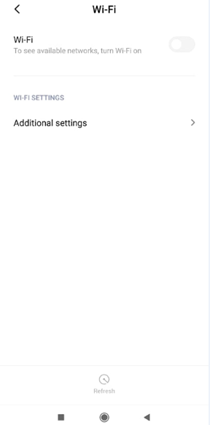
So verbinden Sie sich über eine mobile Datenverbindung mit dem Internet:
Schritt 01: Gehen Sie auf Ihrem Mobiltelefon zu Einstellungen.
Schritt 02: Gehe zu Drahtlos & Netzwerke or Wi-Fi.
Schritt 03: Gehe zu Sim-Karten & Mobilfunknetzebezeichnet, oder Verbindungen > Datennutzungbezeichnet, oder Mehr > Mobilfunknetze.
Schritt 04: Tippen Sie auf Mobile Daten Schieberegler zum Einschalten (grün).
Szenario: Sie werden auf dem Telefon Ihres Kontakts blockiert, wodurch WhatsApp nicht verfügbar ist. Daher können Sie diese Nummer nicht anrufen. Videoanrufe sind in Ordnung, ebenso wie Nachrichten, die mit der Nummer verbunden sind.
Ihre Telefonnummer ist auf dem Telefon Ihres Kontakts oder in WhatsApp gesperrt. Wenn dies versehentlich passiert, können Sie Ihren Kontakt bitten, Ihre Nummer zu entsperren. Sie wissen, dass Sie in WhatsApp gesperrt sind, wenn ein Fehler auftritt und Sie Ihren Kontakt nicht zu einer Gruppe hinzufügen können. Wenn Sie eine Nachricht gesendet haben, wird sie auch nicht zugestellt (nur ein Häkchen wird angezeigt).
So entsperren Sie den Kontakt in WhatsApp:
Schritt 01: Öffnen Sie auf Ihrem Mobiltelefon WhatsApp.
Schritt 02: Tippen Sie auf das Menüsymbol - die drei Punkte oben rechts auf dem Bildschirm.
Schritt 03: Wählen Sie Einstellungen.
Schritt 04: Tippen Sie auf Mein Konto.
Schritt 05: Tippen Sie auf Datenschutz.
Schritt 06: Wählen Sie Gesperrt Kontakte.
Schritt 07: Die Liste der blockierten Kontakte wird angezeigt. Tippen und halten Sie den Namen des blockierten Kontakts, den Sie entsperren möchten.
Schritt 08: Ein Popup wird angezeigt. Tippen Sie auf Nicht mehr blocken.
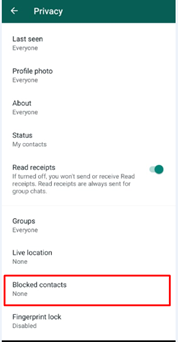
So entsperren Sie die Telefonnummer im Telefon:
Schritt 01: Öffnen Sie auf Ihrem Mobiltelefon das Telefonnummer App.
Schritt 02: Tippen Sie auf das Menüsymbol - die drei Punkte oben rechts auf dem Bildschirm.
Schritt 03: Gehe zu Einstellungen.
Schritt 04: Tippen Sie auf Gesperrte Nummern.
Schritt 05: Die Liste der gesperrten Nummern wird angezeigt. Tippen Sie auf die gesperrte Nummer, die Sie entsperren möchten.
Schritt 06: Ein Popup wird angezeigt. Tippen Sie auf Nicht mehr blocken.
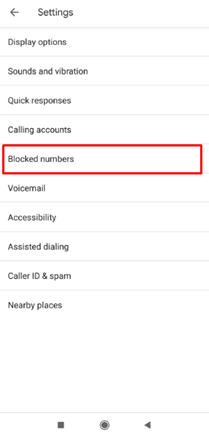
Szenario: Sie oder Ihr Kontakt haben die WhatsApp-Anwendung nicht aktualisiert, was dazu führt, dass sie nicht verfügbar ist.
So aktualisieren Sie WhatsApp:
Schritt 01: Starten Sie auf dem Mobiltelefon die Google Play Store or App Store.
Schritt 02: Suche nach WhatsApp Messenger.
Schritt 03: Tippen Sie auf WhatsApp Messenger.
Schritt 04: Tippen Sie auf Aktualisieren .
Schritt 05: Updates werden heruntergeladen und auf dem Mobiltelefon installiert.
Szenario: Es gibt ein Problem mit dem WhatsApp-Server.
Kontaktieren Sie den WhatsApp-Support auf seiner Website. Sie können dies auch in den WhatsApp-Einstellungen tun.
Schritt 01: Öffnen Sie auf Ihrem Mobiltelefon WhatsApp.
Schritt 02: Tippen Sie auf das Menüsymbol - die drei Punkte oben rechts auf dem Bildschirm.
Schritt 03: Wählen Sie Einstellungen.
Schritt 04: Tippen Sie auf Hilfe.
Schritt 05: Tippen Sie auf Kontaktieren Sie uns.
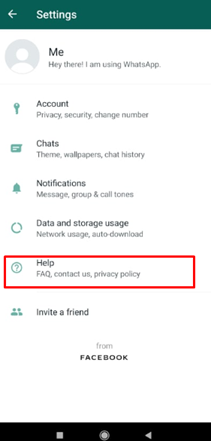
Szenario: Auf dem Mobiltelefon ist der Modus „Nicht stören“ aktiviert.
Schritt 01: Gehen Sie auf Ihrem Mobiltelefon zu Einstellungen.
Schritt 02: Tippen Sie auf Sounds.
Schritt 03: Stellen Sie die Bitte nicht stören Modus aus.
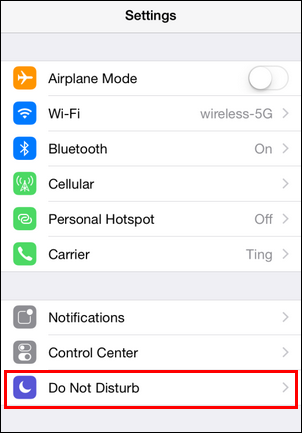
Szenario: Die WLAN-Verbindung oder Firewall blockiert WhatsApp.
WhatsApp-Anrufe sind in einigen WLAN- oder Mobilfunknetzen nicht verfügbar. Sie ist möglicherweise blockiert oder nicht richtig konfiguriert. Um dies zu beheben, führen Sie die folgenden Schritte aus:
Schritt 01: Schließen WhatsApp (wenn geöffnet)
Schritt 02: Schalten Sie das WLAN-Netzwerk oder die mobile Datenverbindung aus.
Wenn Sie derzeit eine mobile Datenverbindung verwenden, schalten Sie diese aus und stellen Sie eine Verbindung zum Wi-Fi-Netzwerk her.
Schritt 01: Gehen Sie auf Ihrem Mobiltelefon zu Einstellungen.
Schritt 02: Gehe zu Sim-Karten & Mobilfunknetzebezeichnet, oder Verbindungen > Datennutzung, oder mehr > Mobilfunknetze.
Schritt 03: Tippen Sie auf Mobile Daten Schieberegler zum Ausschalten (grau).
Schritt 04: Tippen Sie auf den Pfeil, um zurückzugehen.
Schritt 05: Gehe zu Drahtlos & Netzwerke or Wi-Fi.
Schritt 06: Wählen Sie aus den Ergebnissen ein drahtloses Netzwerk aus.
Schritt 07: Geben Sie das Netzwerkkennwort ein, wenn Sie dazu aufgefordert werden.
Schritt 08: Tippen Sie auf Connect .
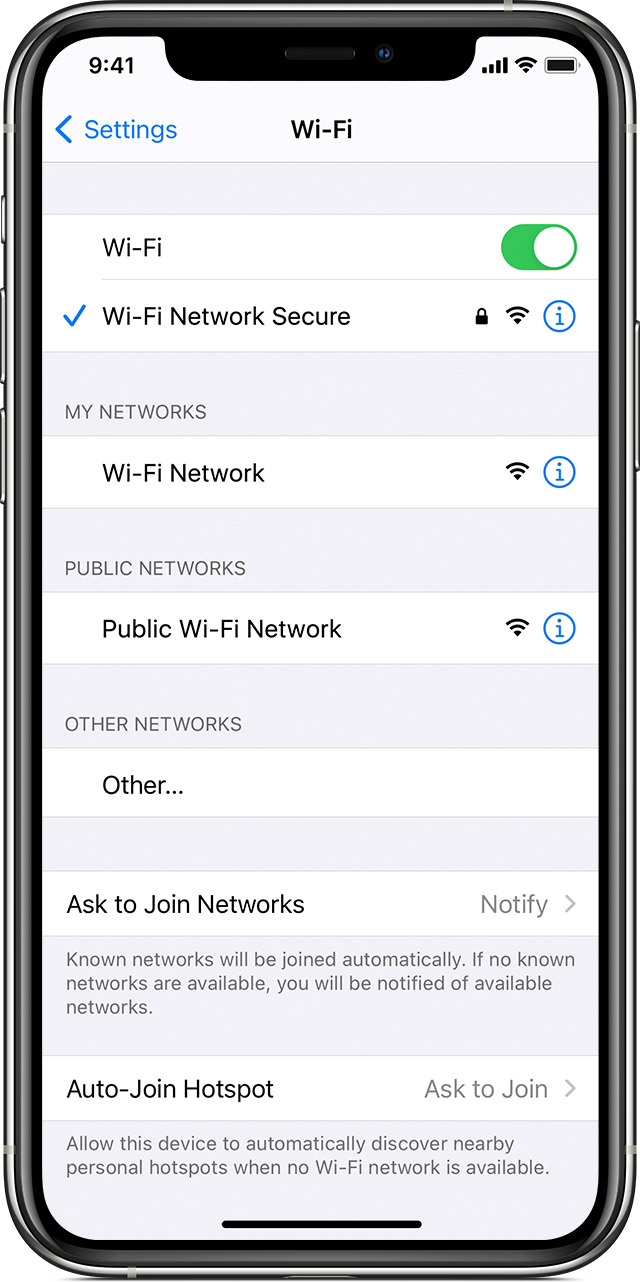
Wenn Sie derzeit ein Wi-Fi-Netzwerk verwenden, schalten Sie es aus und stellen Sie eine Verbindung zur mobilen Datenverbindung her.
Schritt 01: Gehen Sie auf Ihrem Mobiltelefon zu Einstellungen.
Schritt 02: Gehe zu Drahtlos & Netzwerke or Wi-Fi.
Schritt 03: Tippen Sie auf Wi-Fi Schieberegler zum Ausschalten (grau).
Schritt 04: Gehe zu Sim-Karten & Mobilfunknetzebezeichnet, oder Verbindungen > Datennutzungbezeichnet, oder Mehr > Mobilfunknetze.
Schritt 05: Tippen Sie auf Mobile Daten Schieberegler zum Einschalten (grün).
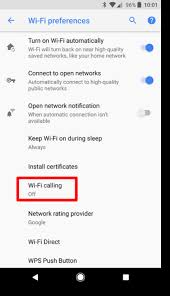
Eine Alternative besteht darin, in den Schnelleinstellungen auf mobile Daten oder WLAN zuzugreifen:
Schritt 01: Wischen Sie vom oberen Bildschirmrand nach unten, um die Schnelleinstellungen anzuzeigen.
Schritt 02: Tippen Sie auf das Symbol für WLAN oder mobile Daten, um es ein- oder auszuschalten.
Menschen Auch LesenEine Anleitung zum Rooten Ihres Samsung S9Fix "Preboot-Volume für APFS-Installation konnte nicht erstellt werden"
WhatsApp ist eine wichtige mobile Anwendung, die hauptsächlich von Menschen verwendet wird, um Nachrichten zu chatten, Dokumente und Mediendateien zu teilen und Anrufe in Video oder Audio zu tätigen. Um zu verhindern, dass Daten verloren gehen, können Sie Tools verwenden, um Übertragen Sie WhatsApp auf Ihr iPhone.
Aber manchmal werden Benutzer auf ein Problem stoßen, wie z. B. WhatsApp nicht verfügbar ist. Dazu gehören WhatsApp-Anrufe in Audio und Video. Um dieses Problem zu beheben, befolgen Sie die Schritt-für-Schritt-Anleitung, die in diesem Artikel für das jeweilige Szenario beschrieben wird, das Ihnen begegnet ist.
Hinterlassen Sie einen Kommentar
Kommentar
Android Toolkit
Stellen Sie gelöschte Dateien von Ihrem Android-Telefon und -Tablet wieder her.
Kostenlos Testen Kostenlos TestenBeliebte Artikel
/
INFORMATIVLANGWEILIG
/
SchlichtKOMPLIZIERT
Vielen Dank! Hier haben Sie die Wahl:
Excellent
Rating: 4.7 / 5 (basierend auf 89 Bewertungen)